
Compressorでフレームサイズを変更する
適用済みまたはカスタムのプリセットのプロパティを変更して、出力のフレームサイズを設定したり、ソースメディアがフレームをどのように埋めるかを指定したりできます。
フレームサイズを設定する
Compressorで、適用済みまたはカスタムのプリセットを選択します。
「ビデオ」インスペクタの「ビデオのプロパティ」セクションで、「フレームサイズ」ポップアップメニューをクリックして、リストからフレームサイズ(解像度)を選択します(または、右側のテキストフィールドにカスタム値を入力します)。
フレームサイズのオプションは4つのカテゴリに分かれています:
自動: 入力サイズに基づいて出力を調整します。フォーマットによっては、最大解像度(横、縦、スクエアのアスペクト比)以下に制限できます。
割合(%): 入力サイズに対する割合に基づいて出力を調整します。
手動: 出力を強制的に特定の解像度に設定します。
制限: 出力を特定のアスペクト比に制限します。
ソースイメージをクロップする
元のソースイメージの一部を削除するには、クロップのコントロールを使用します。
Compressorで、適用済みまたはカスタムのプリセットを選択します。
「ビデオ」インスペクタの「クロップ、パディング、および回転」セクションで、以下のいずれかの操作を行います:
手動でクロップのサイズを設定する: 「クロップ」プロパティの「上」、「下」、「左」、および「右」の各フィールドに、ソースイメージをクロップするピクセル数の値を入力します。
クロップのプリセットを選択する: 「クロップ」ポップアップメニューをクリックして、プリセットのアスペクト比を選択します。
注記: 選択したアスペクト比が「フレームサイズ」ポップアップメニューで選択したアスペクト比に一致しない場合は、ファイルがトランスコードされたあと、画像の端周辺に黒いバーが表示される場合があります。
レターボックスバーを削除する: 「クロップ」ポップアップメニューをクリックして、「ソースのレターボックスエリア」を選択します。ソースファイル内のイメージの周囲の黒い枠線が検出され、それらを削除するクロップ値が自動的に入力されます。
フレームの端をドラッグする: プレビュー領域で、
 をクリックしてから、フレームのいずれかの端から内側に向かってドラッグしてイメージをクロップします。
をクリックしてから、フレームのいずれかの端から内側に向かってドラッグしてイメージをクロップします。
ソースイメージをパディングする
パディングでは、別のサイズのフレームに合わせるために、ソースイメージの端に黒を追加します。
Compressorで、適用済みまたはカスタムのプリセットを選択します。
「ビデオ」インスペクタの「クロップ、パディング、および回転」セクションで、以下のいずれかの操作を行います:
パディングのサイズを手動で設定する: 「パディング」プロパティの「上」、「下」、「左」、および「右」の各フィールドに、ソースイメージをパディングするピクセル数の値を入力します。
パディングのプリセットを選択する: 「パディング」ポップアップメニューをクリックして、プリセットのアスペクト比を選択します。
元のフレームサイズを維持する: 「パディング」ポップアップメニューをクリックして、「ソースのアスペクト比を保持」を選択します。これにより、ソースクリップは確実にネイティブのアスペクト比のままになります。「フレームサイズ」ポップアップメニューを別のアスペクト比に設定すると、トランスコードされた出力ファイルに黒の枠線が追加されます。

ソースイメージを回転する/反転する
Compressorで、適用済みまたはカスタムのプリセットを選択します。
「ビデオ」インスペクタの「クロップ、パディング、および回転」セクションで、以下のいずれかの操作を行います:
ソースイメージを回転する: 「回転」ポップアップメニューをクリックし、90度、180度、または270度のどの角度でイメージを回転させたいかを選択します。
ソースイメージを反転する: 「反転」ポップアップメニューをクリックし、イメージを左右に反転させたいか、上下に反転させたいか、またはその両方に反転させたいかを選択します。
注記: 「回転」プロパティは、常に「反転」プロパティの前に適用されます。
ソースイメージを特定のフレームサイズに合わせる
Compressorを使って、ビデオを編集または配信用の特定のフレームサイズに合わせることができます。例えば、iPhoneで撮影された縦長のビデオを横長のビデオとして配信する必要がある場合や、ソーシャルメディア向けに正方形のビデオを作成したい場合があります。
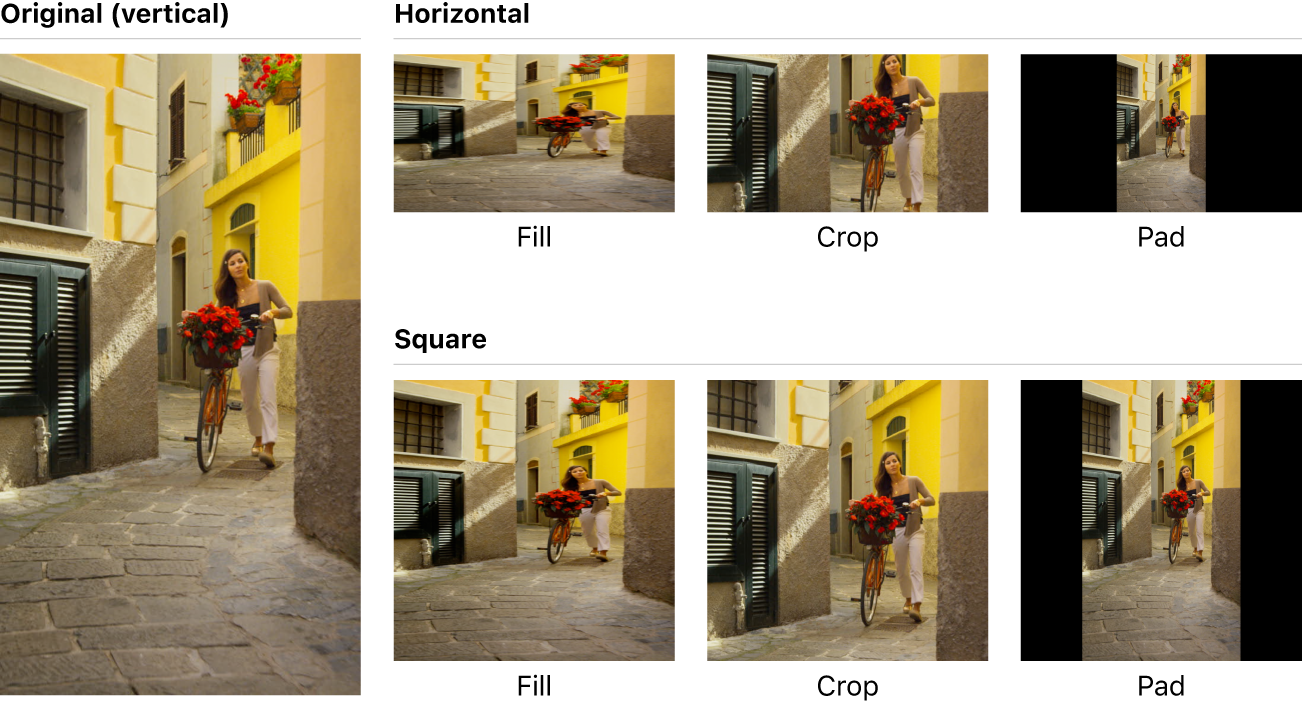
Compressorで、適用済みまたはカスタムのプリセットを選択します。
「ビデオ」インスペクタの「ビデオのプロパティ」セクションで、「フレームサイズ」ポップアップメニューをクリックして、「制限」セクションからアスペクト比を選択します。
「フレームサイズ」ポップアップメニューの横にあるテキストフィールドに、合わせるビデオフレームの大きさを入力します。
「ビデオ」インスペクタの「クロップ、パディング、および回転」セクションで、以下のいずれかの操作を行います:
フレームに合わせる: 「クロップ」と「パディング」ポップアップメニューから「なし」を選択します。
フレームをクロップする: 手順3で入力したフレームサイズに合う設定を「クロップ」ポップアップメニューから選択します。ビデオがフレームに合わせて中央方向にクロップされます。クロップの位置を変更するには、「クロップ」ポップアップメニューから「なし」を選択してから、ビューア内でクロップボックスをドラッグします。
フレームをパディングする: 「パディング」ポップアップメニューをクリックして、「ソースのアスペクト比を保持」を選択します。ビデオがフレームに合わせてパディングされます。
「ビデオ」インスペクタで、サイズ変更品質の方法を設定することもできます。Compressorでリタイミングおよびサイズ変更品質を設定するを参照してください。